Loading ...
Loading ...
Loading ...
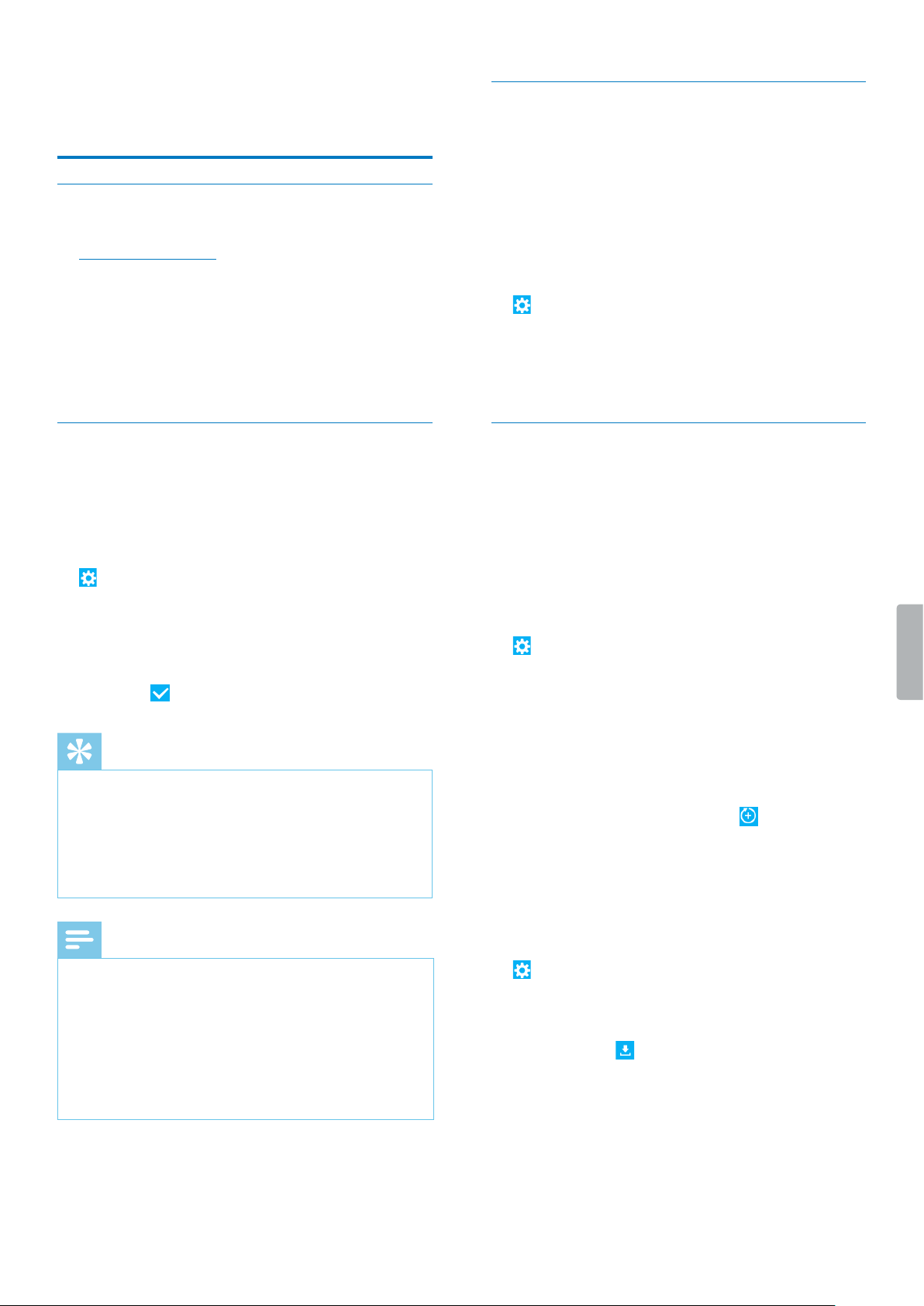
26
6 Übersicht über die
Einstellungen
Kontoeinstellungen
1
Melden Sie sich bei Ihrem SpeechLive-Konto an:
login.speechlive.com.
2
Klicken Sie in der Menüleiste auf Konto, um sich die
verfügbaren Kontoeinstellungen anzeigen zu lassen.
3
Wenn Sie Ihre Kontoeinstellungen bearbeiten oder
Ihr Schreibservice- und Spracherkennungsservice-
Guthaben auaden möchten, klicken Sie auf Konto
bearbeiten.
Archiveinstellungen
Als Kontoadministrator können Sie für Diktate mit
dem Status „Transkription fertig gestellt“ verschiedene
Archiveinstellungen festlegen.
1
Klicken Sie auf den Tab Workow. Klicken Sie dann
in der Symbolleiste auf das Symbol Einstellungen
und wählen Sie aus der Auswahlliste die Option
Archiveinstellungen aus.
2
Wählen Sie die gewünschten Einstellungen aus.
3
Klicken Sie in der Symbolleiste auf das Symbol
Speichern .
Tipp
• Wenn Sie die Option zum automatischen Archivieren
aktivieren, werden alle Diktate mit dem Status
„Transkription fertig gestellt“ automatisch in den
Ordner Archiviert verschoben. Nach dem Aktivieren
der Option können Sie festlegen, nach wie vielen
Tagen Diktate in das Archiv verschoben werden
sollen.
Hinweis
• Die Funktion zum automatischen Löschen ist nur für
archivierte Diktate verfügbar.
• Diktate, die nach Ablauf des festgelegten
Löschintervalls aus dem SpeechLive-Workow
gelöscht werden, werden auch aus dem Archivordner
in der SpeechExec-Workow-Software gelöscht.
• Die Option zum Festlegen der Sichtbarkeit
archivierter Diktate steht nur im erweiterten
Business-Paket zur Verfügung.
Kontoaktivitäten herunterladen
Sie können eine .csv-Datei mit Informationen zu
allen Workow-Aktivitäten in den letzten 30 Tagen
herunterladen. Diesen Informationen können Sie
beispielsweise entnehmen, wer welche Benutzer
hinzugefügt oder gelöscht hat, welche Benutzer ihr
SpeechLive-Konto aktiviert haben und welchen
Benutzern die Rolle eines Büroleiters zugewiesen wurde.
1
Klicken Sie auf den Tab Workow. Klicken Sie dann
in der Symbolleiste auf das Symbol Einstellungen
und wählen Sie aus der Auswahlliste die Option
Aktivitäten aus.
2
Klicken Sie auf Jetzt herunterladen.
X Die .csv-Datei wird in einen lokalen Ordner auf
Ihrem Computer heruntergeladen.
Sicherungskopie von Dateien
anlegen
Als Kontoadministrator können Sie schnell und einfach
eine lokale Sicherungskopie aller Dateien in Ihrem
Workow anlegen und diese auf Ihren Computer
herunterladen.
So legen Sie Sicherungskopien von Dateien an:
1
Klicken Sie auf den Tab Workow. Klicken Sie dann
in der Symbolleiste auf das Symbol Einstellungen
und wählen Sie aus der Auswahlliste die Option
Sicherung aus.
2
Wenn Sie bisher noch keine Sicherungskopien
angelegt haben, klicken Sie auf Jetzt neue Sicherung
erstellen.
Wenn Sie bereits zuvor Sicherungskopien von Dateien
angelegt haben und eine neue Kopie erstellen
möchten, klicken Sie in der Symbolleiste auf das
Symbol Neue Sicherung erstellen .
X Sobald die Sicherungskopie fertig angelegt wurde,
erhalten Sie eine Bestätigungs-E-Mail.
So laden Sie Sicherungskopien von Dateien auf den
Computer herunter:
1
Klicken Sie auf den Tab Workow. Klicken Sie dann
in der Symbolleiste auf das Symbol Einstellungen
und wählen Sie aus der Auswahlliste die Option
Sicherung aus.
2
Klicken Sie in der Symbolleiste auf das Symbol
Herunterladen .
X Das Pop-up-Fenster Geben Sie das Kennwort
ein erscheint.
3
Geben Sie Ihr SpeechLive-Kennwort ein und klicken
Sie auf OK.
X Das Pop-up-Fenster Erfolgreich erscheint.
4
Klicken Sie auf Herunterladen.
X Die Sicherungskopie wird in einen lokalen Ordner
auf Ihrem Computer heruntergeladen.
Loading ...
Loading ...
Loading ...